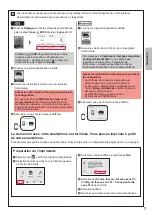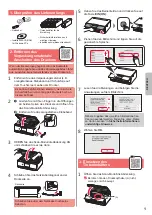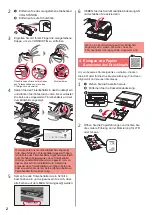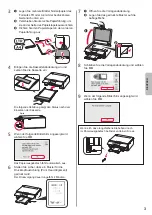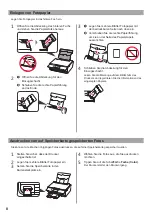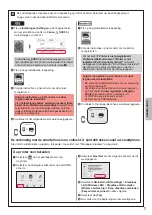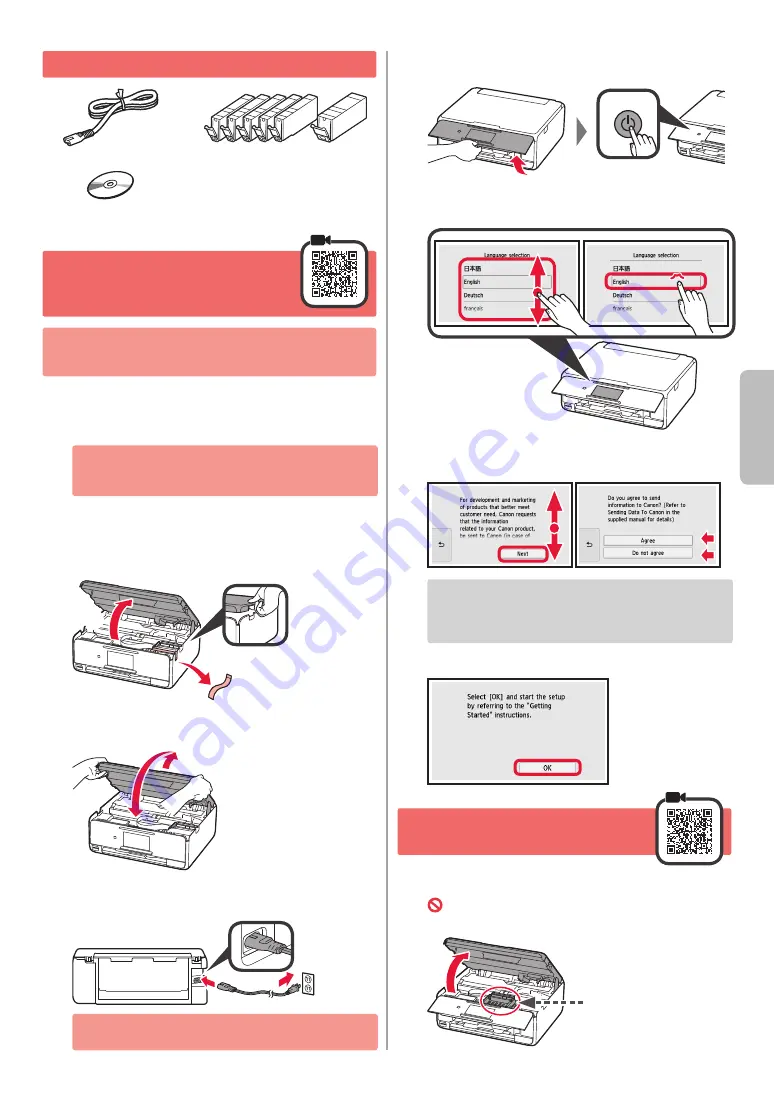
1
DEUTSCH
1. Überprüfen des Lieferumfangs
□ Installations-CD-ROM
für Windows-PCs
□ Netzkabel
□ Sicherheitsinformationen und
wichtige Hinweise
□ Tintenbehälter für die
Einrichtung
□ Inbetriebnahme (dieses Handbuch)
2. Entfernen des
Verpackungsmaterials/
Anschalten des Druckers
Wenn der Druckvorgang beginnt, wird das Bedienfeld
automatisch angehoben und das Papierausgabefach fährt
aus. Legen Sie keine Gegenstände vor dem Drucker ab.
1
Entfernen Sie das Verpackungsmaterial (z. B.
orangefarbenes Klebeband und Schutzfolie auf
dem Touchscreen) außen am Drucker.
Es kann zu Fehlfunktionen kommen, wenn sich die
Schutzfolie bei Verwendung des Druckers noch an
diesem befindet.
2
a
Greifen Sie mit Ihren Fingern in die Öffnungen
an beiden Seiten des Druckers und öffnen Sie
das Scan-Modul/die Abdeckung.
b
Entfernen Sie das orangefarbene Klebeband.
b
a
3
HEBEN Sie das Scan-Modul/die Abdeckung AN
und schließen Sie es/sie dann.
4
Schließen Sie das Netzkabel diagonal an der
Rückseite an.
Rückseite
Schließen Sie außer dem Netzkabel noch keine
Kabel an.
5
Heben Sie das Bedienfeld an und drücken Sie auf
die Taste
EIN (ON)
.
6
Ziehen Sie den Bildschirm und tippen Sie auf die
gewünschte Sprache.
7
Lesen Sie die Meldungen und befolgen Sie die
Anweisungen auf dem Bildschirm.
Nähere Angaben dazu, welche Informationen an
Canon gesendet werden, finden Sie unter „Daten
an Canon senden” in
Sicherheitsinformationen
und wichtige Hinweise
.
8
Wählen Sie
OK
.
3. Einsetzen des
Tintenbehälters
1
Öffnen Sie das Scan-Modul/die Abdeckung.
Berühren Sie den Druckkopfhalter (A) nicht,
solange er sich bewegt.
(A)
Summary of Contents for PIXMA TS8120
Page 59: ...1 1 CD ROM Windows PC 2 1 2 a b b a 3 4 5 ON 6 7 Canon Canon 8 OK 3 1 A A...
Page 60: ...2 2 a b a b 3 Y 4 5 4 6 4 Print Head Alignment 1 a b a b 2 LTR A4...
Page 61: ...3 3 a LTR A4 b c a b c 4 5 OK 6 Print Head Alignment 4 7 a b a b 8 OK 9 OK...
Page 66: ...8 1 2 a b a b 3 a b a b 4 1 2 3 4 5 Color...